نحوه روشن یا خاموش کردن حالت تاریک در گوشی های سامسونگ گلکسی
در این مقاله تخصصی از مجله 98zoom میخواهیم از نحوه روشن یا خاموش کردن حالت تاریک در گوشی های سامسونگ گلکسی
با شما صحبت کنیم ، پس با یک مقاله مفید و آموزشی دیگر از تیم نود و هشت زوم همراه ما باشید :
در هر دستگاهی، حالت تاریک پسزمینه صفحهنمایش را سیاه و متن را سفید میکند. حالت تاریک برای بسیاری از کاربران یک نعمت است. اما، از سوی دیگر، این یک نفرین بزرگ برای دیگرانی است که از داشتن صفحه نمایش تاریک روی گوشی خود لذت نمی برند. چه بخواهید حالت تاریک را در گوشی های گلکسی سامسونگ فعال کنید یا آن را خاموش کنید، این مقاله در هر دو مورد به شما کمک می کند. برای یافتن راه های مختلف به پایین بروید.

خاموش کردن حالت تاریک در سامسونگ بسیار آسان است. با این حال، گاهی اوقات ممکن است تلفن شما حتی پس از پیروی از روشهای معمول خاموش کردن آن در حالت تاریک گیر کند. برای عیب یابی آن، ما همچنین نحوه تعمیر گوشی Samsung Galaxy شما در حالت تاریک را توضیح داده ایم.
نحوه روشن کردن صفحه تاریک در گوشی های سامسونگ گلکسی
شما می توانید حالت تاریک را در گوشی سامسونگ خود به سه روش روشن کنید.
روش 1: حالت تاریک را از تنظیمات فعال کنید
مرحله 1: تنظیمات گوشی خود را باز کنید.
گام 2: به صفحه نمایش بروید.
مرحله 3: دایره انتخاب را در زیر Dark انتخاب کنید تا حالت تاریک را برای تلفن سامسونگ خود فعال کنید. صفحه گوشی شما فورا سیاه می شود و تمام برنامه های پشتیبانی شده مانند پیام های سامسونگ نیز تاریک می شوند.


روش 2: حالت تاریک را در زمان برنامه ریزی شده روشن کنید
همچنین می توانید حالت تاریک را برای فعال شدن بین غروب و طلوع خورشید برنامه ریزی کنید یا زمان سفارشی را انتخاب کنید.
مرحله 1: به تنظیمات > نمایشگر > تنظیمات حالت تاریک بروید.
گام 2: کلید کنار “روشن کردن طبق برنامه ریزی” را فعال کنید. غروب تا طلوع خورشید را انتخاب کنید یا برنامه سفارشی را انتخاب کنید و زمان شروع و پایان سفارشی را برای حالت تاریک تنظیم کنید.


روش 3: حالت تاریک را از تنظیمات سریع فعال کنید
اگر میخواهید سرویسها را در تلفن خود از تنظیمات سریع فعال یا غیرفعال کنید، میتوانید همین کار را برای حالت تاریک انجام دهید.
برای فعال کردن حالت شب برای سامسونگ از تنظیمات سریع، این مراحل را دنبال کنید:
مرحله 1: برای باز کردن پانل تنظیمات سریع، دو بار از بالا به پایین بکشید.
گام 2: در پانل تنظیمات سریع به چپ بکشید تا حالت تاریک را پیدا کنید. روی آن ضربه بزنید تا حالت تاریک در گوشی Samsung Galaxy شما فعال شود.

نکته: اگر کاشی حالت تاریک را پیدا نکردید، انگشت خود را به آخرین صفحه تنظیمات سریع بکشید. سپس، روی دکمه (+) ضربه بزنید و حالت تاریک را از بالا به پنل پایین بکشید. سایر نکات برای استفاده از Quick Panel در سامسونگ را بررسی کنید.
نحوه خاموش کردن حالت تاریک در گوشی های سامسونگ گلکسی
برای خاموش کردن حالت تاریک در گوشی خود، این راه ها را دنبال کنید.
روش 1: حالت شب را از تنظیمات خاموش کنید
مرحله 1: به Settings > Display در تلفن سامسونگ خود بروید.
گام 2: برای خاموش کردن حالت تاریک روی دایره انتخابی زیر Light ضربه بزنید.

روش 2: حالت خودکار حالت تاریک را خاموش کنید
اگر حالت تاریک به طور خودکار در تلفن شما فعال می شود، ممکن است ویژگی زمان بندی را فعال کرده باشید.
برای خاموش کردن آن، به تنظیمات > نمایشگر > تنظیمات حالت تاریک بروید. کلید کنار “روشن کردن طبق برنامه” را خاموش کنید.


روش 3: صفحه سیاه را از تنظیمات سریع خاموش کنید
دوبار انگشت خود را به پایین بکشید تا پانل تنظیمات سریع گوشی شما باز شود. برای خاموش کردن حالت شب در گوشی Samsung Galaxy خود، روی کاشی حالت تاریک ضربه بزنید.

روش 4: حالت تاریک را با استفاده از Bixby خاموش کنید
ابتدا Bixby را با گفتن دستور Hey Bixby یا با فشار طولانی دکمه پاور فعال کنید. وقتی Bixby فعال است، بگویید «حالت تاریک را خاموش کنید».
نحوه رفع گیرکردن گوشی گلکسی سامسونگ در حالت تاریک یا مقیاس خاکستری
اگر گوشی سامسونگ گلکسی شما در حالت تاریک یا خاکستری گیر کرده است، باید تنظیمات زیر را خاموش کنید.
1. تنظیمات دسترسی را خاموش کنید
بسیاری از تنظیمات دسترسپذیری میتوانند مسئول رنگهای سیاه و سفید یا شستهشده گوشی سامسونگ شما باشند.
برای بازگرداندن صفحه نمایش خود به حالت عادی در تلفن سامسونگ گلکسی، به تنظیمات > دسترسی > بهبودهای دید بروید.


سپس، تغییرات زیر را اعمال کنید:
- پیش فرض را در حالت نمایش انتخاب کنید.
- در تم کنتراست بالا، هیچکدام را انتخاب کنید.
- کلید کنار رنگ وارونگی را خاموش کنید.
- روی تنظیم رنگ ضربه بزنید و در صفحه بعدی آن را خاموش کنید.
- فیلتر رنگ را خاموش کنید.

2. فوکوس خواب یا حالت زمان خواب را خاموش کنید
اگر صفحه شما خاکستری یا تیره می شود، به خصوص در شب، ممکن است به دلیل فعال بودن فوکوس خواب یا حالت زمان خواب در تلفن شما باشد. این حالت ها برای کمک به کاهش فشار چشم با خاکستری یا تیره کردن صفحه نمایش شما طراحی شده اند.
برای خاموش کردن حالت سیاه و سفید یا تاریک در تلفن Samsung Galaxy خود، این مراحل را دنبال کنید:
مرحله 1: تنظیمات را در گوشی خود باز کنید.
گام 2: به حالتها و روتینها و سپس Sleep بروید.
توجه داشته باشید: اگر تلفن شما حالتها و روالها را ندارد، به تنظیمات > رفاه دیجیتال > حالت زمان خواب یا Wind down بروید. آن را در صفحه بعدی خاموش کنید. همچنین قابلیت زمان بندی آن را خاموش کنید.


مرحله 3: اگر دکمه خاموش کردن را مشاهده کردید، به این معنی است که حالت خواب فعال است. روی آن ضربه بزنید تا حالت خواب و در نهایت حالت تاریک غیرفعال شود.

مرحله 4: به بخش Turn on automatically نگاهی بیندازید و بررسی کنید که آیا شرایطی ذکر شده است. روی آن ضربه بزنید و شرایط تنظیم شده را خاموش کنید تا مقیاس خاکستری به دلیل حالت تاریک به طور خودکار فعال نشود.

مرحله 5: اگر می خواهید از حالت خواب استفاده کنید اما بدون فعال کردن حالت سیاه و سفید یا تاریک در تلفن Samsung Galaxy خود، روی تغییر تنظیمات ضربه بزنید. سپس، نماد حذف قرمز (-) را در کنار تنظیمات مورد نظر مانند Grayscale یا Dark mode فشار دهید. دکمه Done را فشار دهید.


نکته حرفه ای: اگر ساعت سامسونگ گلکسی دارید، ممکن است حالت Bedtime را روی ساعت روشن کرده باشید و آن را در گوشی فعال کرده باشید. برای توقف همگامسازی حالت زمان خواب بین ساعت و تلفن، برنامه Galaxy Wearable را در تلفن خود باز کنید. به تنظیمات تماشا > ویژگی های پیشرفته > حالت زمان خواب بروید. کلید کنار حالت همگامسازی زمان خواب را خاموش کنید.
3. تم های تاریک را خاموش کنید
یکی دیگر از دلایل سیاه یا تیره بودن گوشی Samsung Galaxy شما می تواند به دلیل تم های تیره باشد. برای خلاص شدن از شر صفحه نمایش سیاه و آیکون ها باید تم خود را به حالت پیش فرض بازگردانید.
مرحله 1: به تنظیمات > تم ها بروید.

گام 2: روی موارد من ضربه بزنید و طرح زمینه پیش فرض را انتخاب کنید.


نکته: نکات و ترفندهای تم سامسونگ را بررسی کنید تا مانند یک حرفه ای از آن استفاده کنید.
4. حالت ذخیره انرژی را خاموش کنید
حالت صرفه جویی در مصرف انرژی گوشی های سامسونگ گلکسی دارای ویژگی به حداکثر رساندن قابلیت ذخیره انرژی است. برنامه ها، فعالیت های پس زمینه را محدود می کند و حالت تاریک را فعال می کند. بنابراین، باید این ویژگی را بررسی و غیرفعال کنید یا صرفه جویی در انرژی را به طور کلی خاموش کنید.
مرحله 1: به تنظیمات > مراقبت از باتری و دستگاه > باتری بروید.


گام 2: روی Power Saving ضربه بزنید. آن را در صفحه بعدی خاموش کنید. یا، کلید کنار «محدود کردن برنامهها و صفحه اصلی» را خاموش کنید تا فقط حالت تاریک خاموش شود.


نکته: راه های مختلف برای رفع مشکل تخلیه باتری در گوشی های Samsung Galaxy را بررسی کنید.
سوالات متداول درباره حالت تاریک سامسونگ
در مرورگر اینترنت سامسونگ، روی نماد سه نوار ضربه بزنید و به Settings > Webpage view and scrolling > Dark mode بروید. آن را در صفحه بعدی روشن یا خاموش کنید.
اگر برنامهای از حالت تاریک پشتیبانی نمیکند، میتوانید حالت تاریک را روی آن اعمال کنید. برای انجام این کار، به Settings > Developer options بروید. کلید کنار حالت تاریک اجباری را فعال کنید.
تلفن گلکسی سامسونگ خود را سفارشی کنید
به این ترتیب می توانید حالت تاریک را در گوشی های سامسونگ گلکسی روشن یا خاموش کنید. علاوه بر حالت تاریک، میتوانید سایر جنبههای تلفن خود مانند منوی اشتراکگذاری، نوار ناوبری و کشوی برنامه را سفارشی کنید.
امیدواریم از این مقاله مجله نود و هشت زوم نیز استفاده لازم را کرده باشید و در صورت تمایل آنرا با دوستان خود به اشتراک بگذارید و با امتیاز از قسمت پایین و درج نظرات باعث دلگرمی مجموعه مجله 98zoom باشید
لینک کوتاه مقاله : https://5ia.ir/MiHwtU
کوتاه کننده لینک
کد QR :

 t_98zoom@ به کانال تلگرام 98 زوم بپیوندید
t_98zoom@ به کانال تلگرام 98 زوم بپیوندید
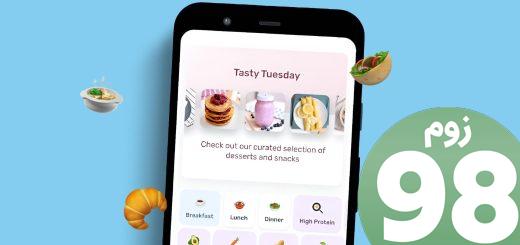
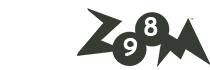






آخرین دیدگاهها